笔记本电脑接口不见了怎么恢复?
游客 2025-04-16 10:40 分类:科技动态 3
在日常使用笔记本电脑时,如果你突然发现某些重要的接口(例如USB,HDMI等)无法被操作系统识别,这无疑将给工作和学习带来极大的不便。但不用担心,这种问题并非无法解决。本文将为你提供一些详细步骤和方法,帮助你一步步恢复那些“消失”的笔记本电脑接口。
一、如何确认接口确实存在问题
在开始解决之前,我们需要确认电脑的接口是否真的出现了问题,还是由于其他原因导致的误判。
1.检查物理连接:确保接口没有被物理障碍物覆盖,比如灰尘、异物等。
2.尝试连接其它设备:使用其他USB设备试试,如果其他设备也无法识别,可能是端口本身的问题。
3.重启电脑:有时候简单的重启能够解决接口无法识别的问题。

二、系统级诊断与恢复
如果确认接口硬件本身没有问题,那么可能是系统设置原因导致。接下来,我们可以尝试以下系统级的诊断与恢复步骤。
检查设备管理器
1.打开设备管理器:在桌面空白处右键点击,选择“设备管理器”。
2.展开端口选项:找到“端口”项,展开查看各端口状态。
3.禁用和启用端口:右键点击出现问题的端口,选择“禁用设备”,稍候再右键选择“启用设备”。
更新或重新安装驱动程序
1.更新驱动程序:在设备管理器中,右键点击相应端口设备,选择“更新驱动程序”。
2.使用驱动程序软件:如果Windows无法自动更新,你可能需要手动下载并安装最新的驱动程序。
检查电源管理设置
1.进入电源管理设置:在设备管理器中,双击相应端口设备,切换到“电源管理”标签页。
2.取消勾选“允许计算机关闭此设备以节省电源”:这个选项可能会导致一些端口在系统休眠或待机时自动关闭。
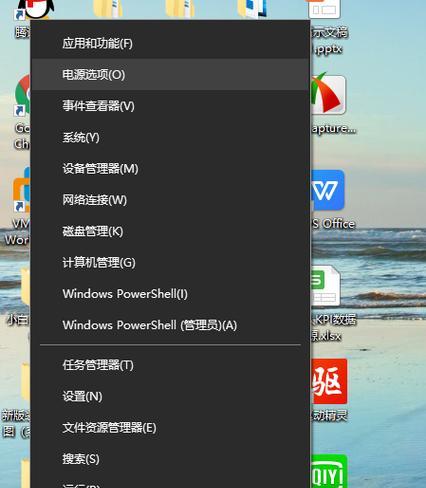
三、BIOS设置检查
某些情况下,BIOS设置中可能有关于端口启用或禁用的选项。我们可以进入BIOS进行检查。
1.重启电脑并进入BIOS:通常在启动时按F2、F10或其他指定键进入。
2.检查端口设置:在BIOS中寻找与端口相关的设置,确保没有被错误地禁用。

四、系统恢复和重装
如果上述方法都无法解决问题,可能需要考虑进行系统恢复或重装。
使用系统恢复点
1.创建或选择恢复点:在系统属性中找到创建或选择一个之前创建的系统恢复点。
2.执行恢复:按照提示完成系统恢复。
重装操作系统
1.备份数据:在重装前,确保备份所有重要数据。
2.准备安装介质:使用USB驱动器或DVD创建一个系统安装盘。
3.进行重装:启动电脑并按照提示进行操作系统重装。
五、硬件问题与维修
如果接口还是无法恢复,这时候很可能是硬件本身发生了问题。此时,你可能需要联系专业的硬件维修服务。
联系制造商支持
1.保修情况:检查你的笔记本是否在保修期内。
2.联系售后:如果有保障,联系制造商的客服支持寻求帮助。
寻求第三方维修服务
1.专业评估:找一家可信赖的电脑维修店进行硬件问题的专业评估。
2.维修或更换:根据评估结果,选择维修或是更换相应的硬件组件。
六、与额外建议
面对笔记本电脑接口消失的问题,通过上述方法进行逐步排查和处理。一般情况下,简单的系统设置调整或驱动更新就能解决问题。若问题依旧存在,也有可能是硬件故障,这时候最好寻求专业人员的帮助。同时,平日里正确的电脑使用习惯和定期的硬件清洁能够有效预防类似的问题发生。
希望本文能够帮助你顺利恢复笔记本电脑的接口功能。如果你还有其他关于电脑维护的疑问,欢迎继续提问。
版权声明:本文内容由互联网用户自发贡献,该文观点仅代表作者本人。本站仅提供信息存储空间服务,不拥有所有权,不承担相关法律责任。如发现本站有涉嫌抄袭侵权/违法违规的内容, 请发送邮件至 3561739510@qq.com 举报,一经查实,本站将立刻删除。!
相关文章
- 微软触摸式笔记本电脑开机遇到问题怎么办? 2025-04-16
- 内存大的笔记本电脑售价是多少? 2025-04-16
- 笔记本电脑TOF功能是什么?它如何影响拍摄效果? 2025-04-16
- 怎么给笔记本电脑开机?开机失败怎么办? 2025-04-16
- 笔记本电脑配置有哪些步骤? 2025-04-16
- 奔跑吧笔记本电脑游戏玩法介绍?游戏过程中遇到问题怎么办? 2025-04-16
- 饥荒笔记本电脑中毒?如何进行有效的清理? 2025-04-16
- 带闪亮片的笔记本电脑品牌?这种笔记本电脑叫什么名字? 2025-04-16
- 出差时应该选择哪种笔记本电脑? 2025-04-16
- 笔记本电脑支架粘贴式如何拆卸?有没有简便方法? 2025-04-16
- 最新文章
-
- 华为笔记本如何使用外接扩展器?使用过程中应注意什么?
- 电脑播放电音无声音的解决方法是什么?
- 电脑如何更改无线网络名称?更改后会影响连接设备吗?
- 电影院投影仪工作原理是什么?
- 举着手机拍照时应该按哪个键?
- 电脑声音监听关闭方法是什么?
- 电脑显示器残影问题如何解决?
- 哪个品牌的笔记本电脑轻薄本更好?如何选择?
- 戴尔笔记本开机无反应怎么办?
- 如何查看电脑配置?拆箱后应该注意哪些信息?
- 电脑如何删除开机密码?忘记密码后如何安全移除?
- 如何查看Windows7电脑的配置信息?
- 笔记本电脑老是自动关机怎么回事?可能的原因有哪些?
- 樱本笔记本键盘颜色更换方法?可以自定义颜色吗?
- 投影仪不支持memc功能会有什么影响?
- 热门文章
-
- 电脑支架声音大怎么解决?是否需要更换?
- 王思聪送的笔记本电脑性能如何?这款笔记本的评价怎样?
- 笔记本内存散热不良如何处理?
- 苹果手机拍照模糊是什么原因?光感功能如何调整?
- 笔记本电脑尺寸大小怎么看?如何选择合适的尺寸?
- 如何设置手机投屏拍照功能以获得最佳效果?
- 电脑怎么打开板块图标快捷键?如何快速访问?
- 苹果监视器相机如何与手机配合使用?
- 电脑桌面图标不显示怎么办?如何调整设置以显示图标?
- 手机高清拍照设置方法是什么?
- 牧场移动镜头如何用手机拍照?操作方法是什么?
- 电脑店点开机就黑屏?可能是什么原因导致的?
- 华为笔记本资深玩家的使用体验如何?性能评价怎么样?
- 网吧电脑黑屏闪烁的原因是什么?如何解决?
- 电脑因撞击出现蓝屏如何安全关机?关机后应如何检查?
- 热评文章
- 热门tag
- 标签列表

